Nếu bạn đang quan tâm đến việc bảo vệ thông tin cá nhân và muốn thực hiện cách ẩn thông tin giới thiệu trên trang cá nhân Facebook, đặc biệt là việc ẩn ngày sinh vì những lý do cá nhân nào đó, đừng bỏ qua cách thực hiện này trên cả điện thoại di động và máy tính. Hướng dẫn chi tiết dưới đây được chia sẻ bởi Techcare – một địa chỉ uy tín Sửa chữa laptop Đà Nẵng. Hãy cùng tham khảo những bước hướng dẫn chi tiết dưới đây để đảm bảo an toàn và bảo mật thông tin cá nhân trên trang cá nhân Facebook của bạn.
https://vimeo.com/727238073
Cách ẩn ngày sinh trên Facebook trên máy tính
Cách ẩn sinh nhật trên Facebook trên máy tính được thực hiện đơn giản theo các bước như sau:
Bước 1: Bạn hãy nhấn vào ảnh đại diện của bạn để vào trang cá nhân. Sau đó, bạn chọn vào phần Giới thiệu.
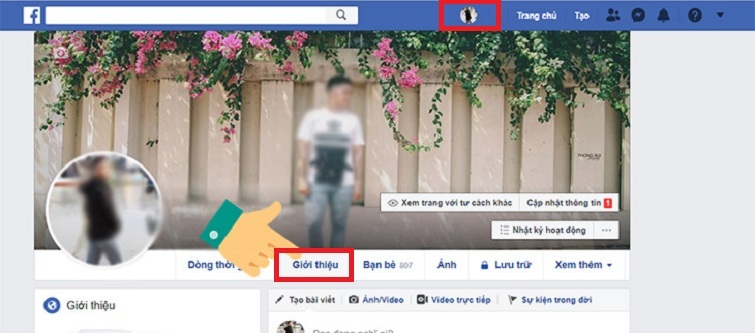
Bước 2: Bạn tiếp tục chọn vào mục Thông tin cơ bản và liên hệ.
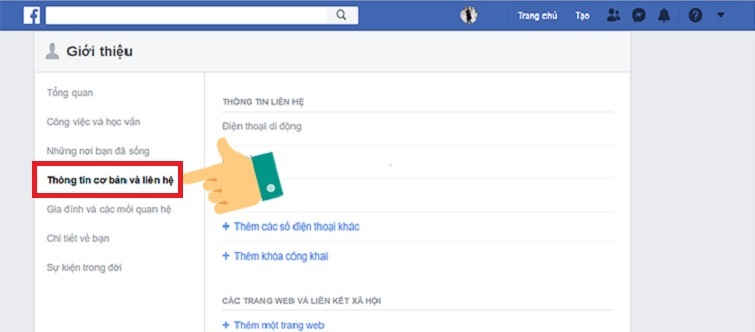
Bước 3: Tiếp theo, bạn chọn vào Chỉnh sửa.
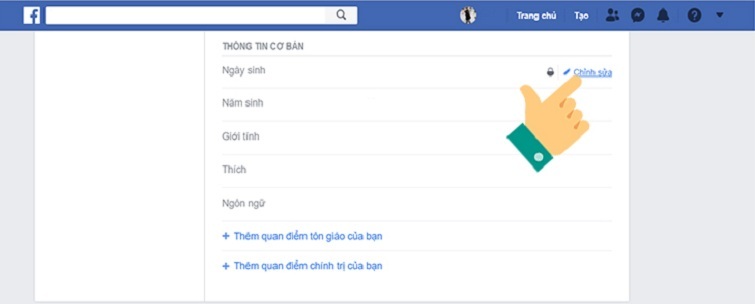
Bước 4: Sau đó, bạn hãy nhấn chuột lên nút mũi tên xổ xuống nằm bên cạnh ổ khóa (nằm ngay bên phải của mục Ngày sinh). Chọn vào mục Chỉ mình tôi và nhấn vào nút Lưu thay đổi.
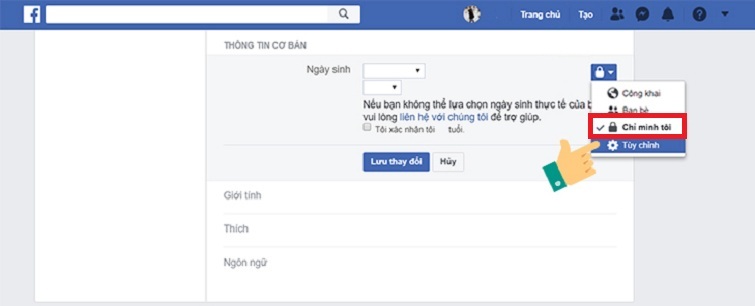
Hãy thực hiện tương tự đối với phần Năm sinh để ẩn năm sinh trên Facebook.
Như vậy là cách ẩn ngày tháng năm sinh trên Facebook đã được thực hiện thành công!
Xem thêm: Cách lấy lại nick facebook bị hack email và sdt
Xem thêm: Tài khoản của bạn đã bị vô hiệu hóa
Xem thêm: Cách lấy lại tin nhắn đã xóa vĩnh viễn trên facebook
Cách ẩn ngày sinh trên facebook trên điện thoại iOS và Android
Tương tự như hướng dẫn về cách ẩn ngày sinh trên Facebook trên máy tính đã được chia sẻ trước đó, bạn cũng có thể thực hiện quy trình này trên điện thoại di động của mình theo các bước sau:
Bước 1: Trước hết, bạn hãy nhấn vào biểu tượng 3 sọc ngang, nằm ở góc dưới bên phải màn hình. Trên iPhone hoặc iPad, biểu tượng này thường xuất hiện ở góc dưới cùng bên phải. Đối với điện thoại Android, bạn sẽ thấy biểu tượng 3 đường gạch ngang này ở phía trên cùng, góc bên phải màn hình. Tiếp theo, chọn mục "Xem trang cá nhân của bạn.".
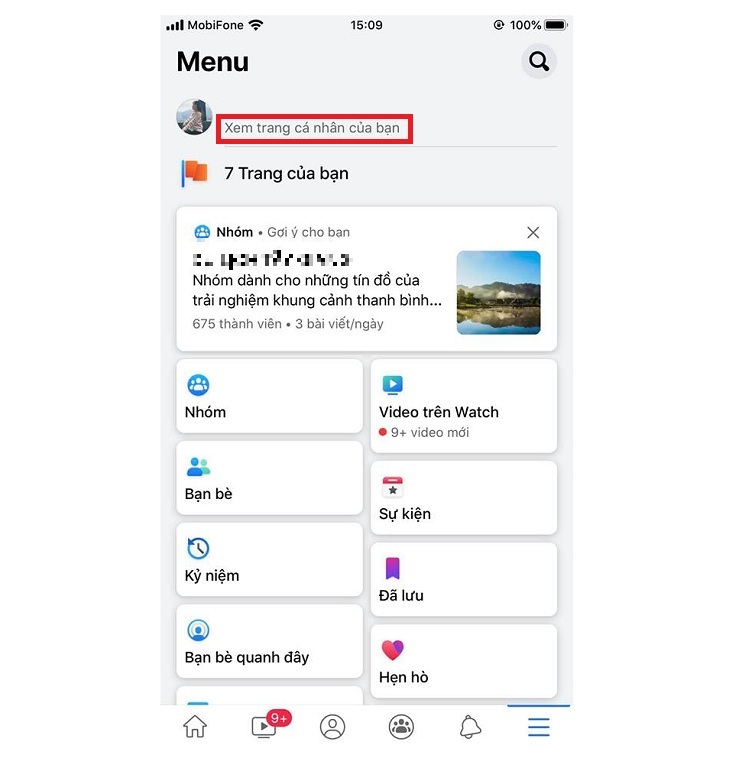
Bước 2: Bạn chọn mục Xem thông tin giới thiệu của bạn để tiếp tục ẩn ngày sinh trên Facebook.
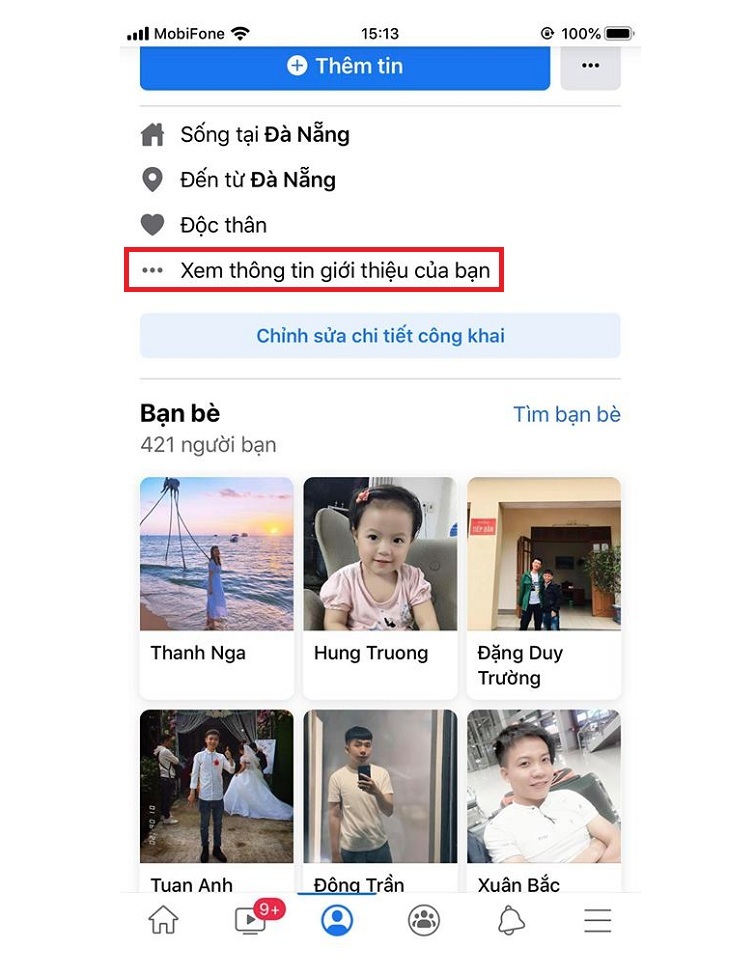
Bước 3: Tiếp theo, bạn chọn nút Chỉnh sửa nằm ngay bên phải của mục Thông tin cơ bản.
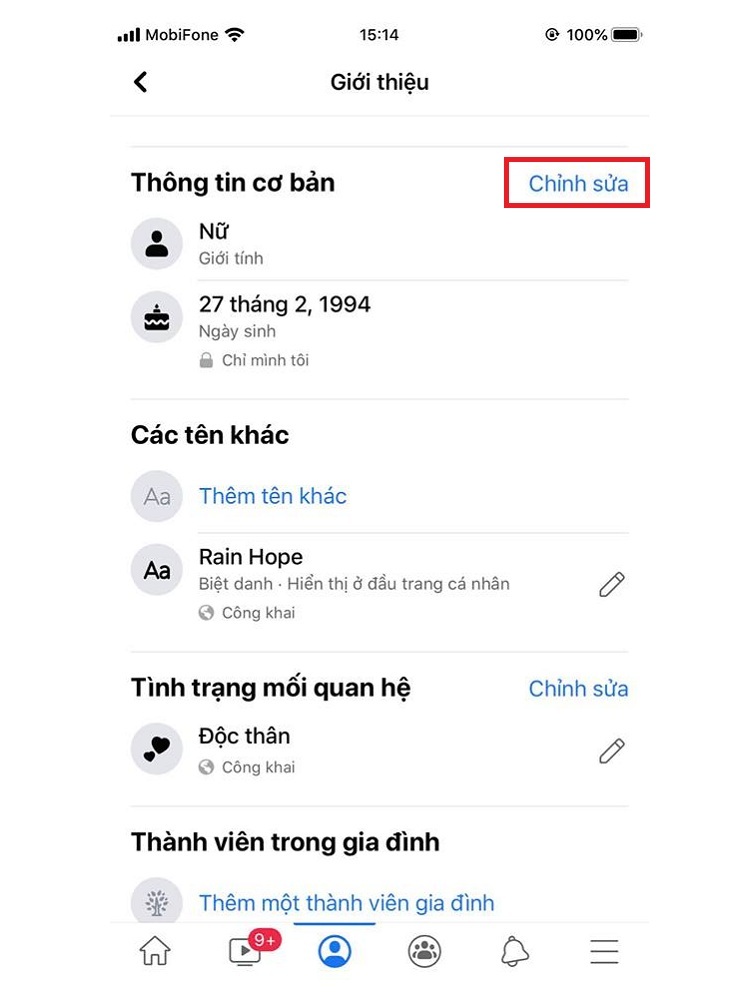
Bước 4: Để thực hiện thay đổi, bạn chỉ cần nhấn vào nút mũi tên hướng xuống, nằm bên phải của ô ngày sinh. Sau đó, bạn lựa chọn tùy chọn "Chỉ mình tôi". Qua bước này, mọi sự điều chỉnh sẽ được tự động ghi lại và lưu trữ.
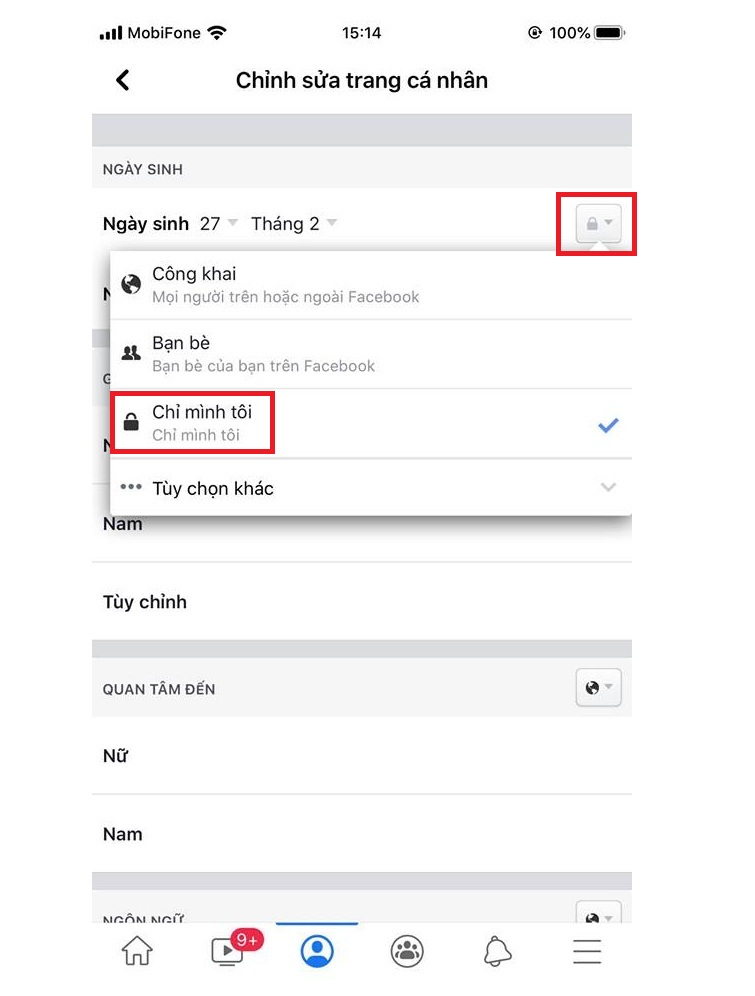
Bạn cũng thực hiện tương tự đối với phần Năm sinh.
Nếu bạn đã thay đổi hoàn thành như trên, cách ẩn ngày sinh trên Facebook trên điện thoại của bạn đã thực hiện xong.
Xem thêm: Cách khóa facebook tạm thời nhanh nhất 100% thành công
Kết luận
Qua những chia sẻ về cách ẩn ngày sinh trên Facebook trên cả điện thoại và máy tính từ sự hỗ trợ sửa chữa laptop của Techcare, bạn đã thành công trong việc bảo vệ thông tin cá nhân của mình và tránh những thông báo phiền phức vào ngày sinh nhật. Đừng quên kiểm tra thường xuyên trên trang web Techcare.vn để cập nhật thêm nhiều thủ thuật tiện ích và hữu ích nhất!










